edge浏览器清理缓存怎么清理 如何清理edge浏览器缓存数据
更新时间:2024-07-02 13:36:08作者:xinxin
当前edge浏览器作为微软系统内置最新的搜索工具,也是众多用户日常使用的搜索工具,因此在长时间使用edge浏览器搜索的情况下,难免也会有大量的缓存数据自动保存,严重占据了电脑硬盘空间,对此edge浏览器清理缓存怎么清理呢?下面就是有关如何清理edge浏览器缓存数据相关内容。
具体方法如下:
1、进入设置,点击“隐私、搜索和服务”。

2、进入隐私、搜索和服务,点击“选择要清除的内容”。
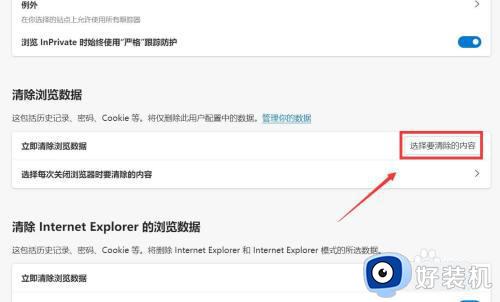
3、进入清除浏览数据,点击“立即清除”。
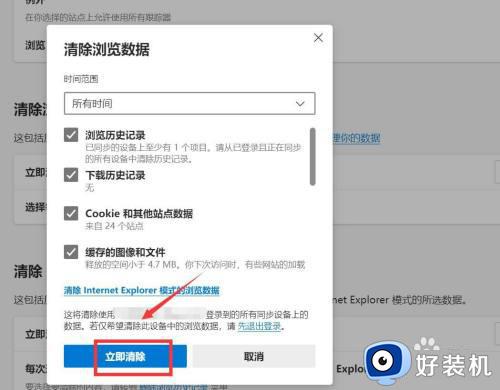
上述就是小编教大家的如何清理edge浏览器缓存数据相关内容了,有遇到过相同问题的用户就可以根据小编的步骤进行操作了,希望能够对大家有所帮助。
edge浏览器清理缓存怎么清理 如何清理edge浏览器缓存数据相关教程
- edge浏览器缓存怎么清除 edge浏览器如何清除缓存数据
- edge浏览器缓存怎么清理 edge浏览器缓存怎么清除快捷键
- edge浏览器怎么清理缓存 edge如何清理浏览器缓存
- edge缓存怎么清理 清除microsoft edge缓存的方法
- 电脑浏览器缓存怎么清理 浏览器如何清除缓存数据
- 谷歌浏览器怎么样清理缓存 谷歌如何清理浏览器缓存数据
- chrome缓存怎么清理 chrome清除浏览器缓存的步骤
- 2345浏览器清理缓存在哪里 2345浏览器怎么清理缓存数据
- 搜狗浏览器数据缓存怎么清理掉 搜狗浏览器怎么清除缓存数据记录
- 360浏览器怎么清理缓存 360浏览器清理缓存的步骤
- 电脑无法播放mp4视频怎么办 电脑播放不了mp4格式视频如何解决
- 电脑文件如何彻底删除干净 电脑怎样彻底删除文件
- 电脑文件如何传到手机上面 怎么将电脑上的文件传到手机
- 电脑嗡嗡响声音很大怎么办 音箱电流声怎么消除嗡嗡声
- 电脑我的世界怎么下载?我的世界电脑版下载教程
- 电脑无法打开网页但是网络能用怎么回事 电脑有网但是打不开网页如何解决
电脑常见问题推荐
- 1 b660支持多少内存频率 b660主板支持内存频率多少
- 2 alt+tab不能直接切换怎么办 Alt+Tab不能正常切换窗口如何解决
- 3 vep格式用什么播放器 vep格式视频文件用什么软件打开
- 4 cad2022安装激活教程 cad2022如何安装并激活
- 5 电脑蓝屏无法正常启动怎么恢复?电脑蓝屏不能正常启动如何解决
- 6 nvidia geforce exerience出错怎么办 英伟达geforce experience错误代码如何解决
- 7 电脑为什么会自动安装一些垃圾软件 如何防止电脑自动安装流氓软件
- 8 creo3.0安装教程 creo3.0如何安装
- 9 cad左键选择不是矩形怎么办 CAD选择框不是矩形的解决方法
- 10 spooler服务自动关闭怎么办 Print Spooler服务总是自动停止如何处理
